Исследование напряженно-деформированного состояния стержня при поперечном изгибе

Указываем опорные точки (точки 1 и 2), являющиеся началом и концом первой линии. Аналогичным образом строим вторую линию, соединяя вторую и третью точки. Задаем свойства материала (модуль Юнга первого рода и коэффициент Пуассона). Материал стержня считаем идеально упругим и изотропным Путь в меню: Проведем проверку прочности по допускаемым напряжениям Сравним максимальные напряжения в стержне… Читать ещё >
Исследование напряженно-деформированного состояния стержня при поперечном изгибе (реферат, курсовая, диплом, контрольная)
Задание Для заданной упругой системы (рис. 1) исследовать напряженно-деформированное состояние при поперечном изгибе.
Исходная схема.
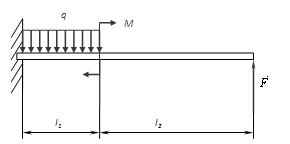
Рис. 1.
Исходные данные:
Длина первого участка стержня l1 = 1 м;
Длина второго участка стержня l2 = 2 м;
Сосредоточенная сила F= 3000 Н;
Сосредоточенный момент M = 6000 Н· м Интенсивность распределенной нагрузки, действующей на участке стержня длиной l1 q = 3000 H/м;
Поперечное сечение стержня прямоугольник со сторонами b и h:
- · ширина поперечного сечения b = 5 см = 0,05 м;
- · высота поперечного сечения h = 10 см = 0,1 м;
Предел текучести материала = 220 МПа;
Коэффициент запаса по пределу текучести = 2.
Цели и задачи работы.
- · изучить навыки работы в пакете инженерно-прикладных программ ANSYS 10.0/ED;
- · исследовать напряженно-деформированное состояние стержня при поперечном изгибе. Построить эпюры внутренних силовых факторов;
Оборудование и программное обеспечение:
Персональный компьютер;
Операционная система Windows. Пакет инженерно-прикладных программ ANSYS 10.0/ED.
Расчет стрежня в пакете инженерно-прикладных программ ANSYS 10.0/ED.
Построение конечной элементной модели стержня Устанавливаем систему единиц измерения СИ Вводим в командной строке /UNITS, SI.
Задаем тип конечного элемента Используя интерактивное меню пользователя, в окне препроцессора (Preprocessor) выбираем меню Еlements type, далее add / edit / delete /…, выбираем «добавить» (add), после чего в появившемся окне Library of Element Types выбираем необходимый элемент (твердотельный двумерный стержневой элемент с одной степенью свободы BEAM — 3D elastic 4).
Задаем опции элемента Используя интерактивное меню пользователя, в окне препроцессора (Preprocessor), выбираем меню Еlements type, далее add / edit / delete /…, выбираем Options, в появившемся окне BEAM 4 element type options в строке output at extra intermed pts K9 выбираем 9 intermed pts.
Задаем свойства материала (модуль Юнга первого рода и коэффициент Пуассона). Материал стержня считаем идеально упругим и изотропным Путь в меню:
Preprocessor> material props > material models > structural > linear > elastic > isotropic >
Далее в появившемся окне задаем модуль Юнга и коэффициент Пуассона:
- · EX=2E11 — модуль Юнга первого рода;
- · PRXY=0.3 — OK — коэффициент Пуассона.
Задаем постоянные элемента Задаем площадь поперечного сечения A = 0,01 м².
Путь в меню:
Preprocessor > real constants > add / edit / delete > add >
В появившемся окне задаем:
AREA = 0,001 — площадь поперечного сечения стерня;
IZZ = 0,208 — момент инерции поперечного сечения относительно оси z;
IYY = 0,33 — момент инерции поперечного сечения относительно оси y;
TKZ = 0,02 — ширина поперечного сечения по оси z;
TKY = 0,05 — ширина поперечного сечения по оси y;
IXX = 0,241 — полярный момент инерции поперечного сечения.
Задаем опорные точки (рис. 5).
Путь в меню:
Preprocessor > modeling create > keypoints > in active CS >
Далее вводим координаты опорных точек (точка 1 (0; 0), точка 2 (0; 1), точка 3 (0; 3)).
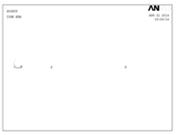
Рис. 5.
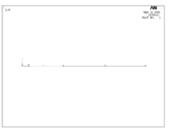
Рис. 6.
Генерируем опорные линии (рис. 6).
Путь в меню:
Preprocessor > modeling create > lines > straight line >
Указываем опорные точки (точки 1 и 2), являющиеся началом и концом первой линии. Аналогичным образом строим вторую линию, соединяя вторую и третью точки.
Задаем число конечных элементов на опорных линиях (рис. 7).
Путь в меню:
Preprocessor > meshing > size cntrls > picked lines >
Указываем нужную линию и вводим число конечных элементов.
Генерируем конечно-элементную модель стержня (рис. 8, рис. 9).
Путь в меню:
Preprocessor > meshing — mesh > lines >
Далее нажимаем кнопку pick all (генерировать элементы на всех линиях).
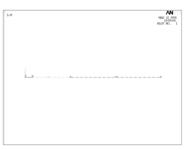
Рис. 7.
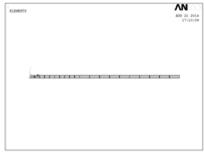
Рис. 8.
Задаем граничные условия Задаем условия закрепления Путь в меню:
Preprocessor >loads > loads apply > on keypoints > displacement >
Указываем точку 1. В появившемся окне нажимаем all dof (закрепляем все степени свободы).
Задаем условия нагружения.
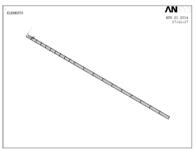
Рис. 9.
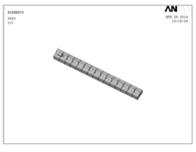
Рис. 10.
Задаем сосредоточенный момент и силу (рис. 10).
Путь в меню:
Preprocessor > loads > loads apply > force/moment > on keypoints.
Указываем точку 2, в которой действует сосредоточенный момент M. В появившемся окне выбираем MZ и задаем значение момента — 3000. Аналогично задаем силу F, действующую в точке 4.
Задаем распределенную нагрузку (рис. 10):
· выбираем линию приложения распределенной нагрузки.
Путь в меню:
Utility Menu > Select > entities > lines.
Далее указываем линию 1, на которой действует распределенная нагрузка.
· Выбираем узлы, принадлежащие выбранной линии Путь в меню:
Select > entities > elements > attached to >
Выбираем все элементы, принадлежащие выделенной линии (нажимаем кнопку lines all);
· задаем распределенную нагрузку на всех элементах.
Путь в меню:
Preprocessor > loads > loads apply > Pressure > on Beams > pick all >
В диалог-окне:
1) задаем значение интенсивности распределенной нагрузки:
VALI 500;
VALJ 500;
2) задаем направление распределенной нагрузки LKEY 1;
выделяем все объекты Путь в меню:
Utility Menu > Select > everything.
Сохраним файл базы данных конечно-элементной модели закрепленного стержня с нагрузкой Путь в меню:
Utility Menu > File > Save as > Save DataBase >
В появившемся окне выбираем директорию, где необходимо сохранить файл базы данных, указываем тип файла и вводим его имя.
Запускаем программу на автоматизированный расчет Путь в меню;
Solution >Solve current LS >
Просмотр и анализ результатов расчета Строим эпюру поперечной силы Qy (рис. 11).
Вводим в командной строке:
ETABLE, MFORYI, SMISC, 2.
ETABLE, MFORYJ, SMISC, 62.
PLLS, MFORYI, MFORYJ.
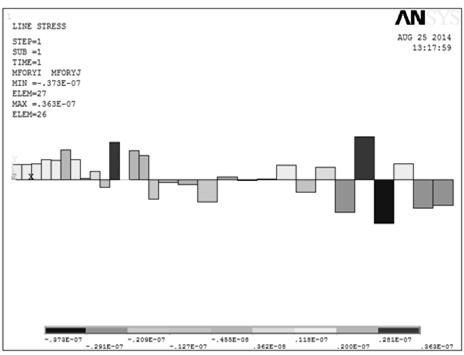
Рис. 11.
Строим эпюру изгибающего момента Mz (рис. 12).
Вводим в командной строке:
ETABLE, MMOMZI, SMISC, 6.
ETABLE, MMOMZJ, SMISC, 66.
PLLS, MMOMZI, MMOMZJ.
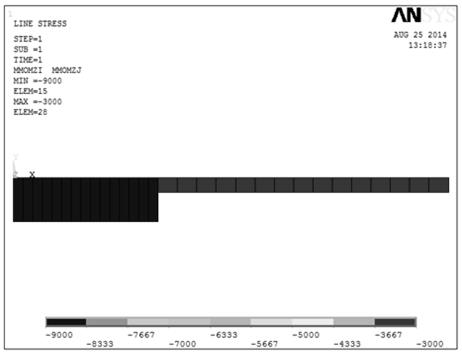
Рис. 12.
Сравниваем результаты расчета в пакете ANSYS 5.7/ED c результатами расчета методом сечений.
Изгибающий момент достигает максимального значения в поперечном сечении стержня на границе первого и второго силовых участков. По результатам ручного расчета установлено, что Mz на этом участке равен 2000 Н м.
Результаты расчета в пакете ANSYS 5.7/ED полностью соответствуют результатам ручного расчета (рис. 2, в и рис. 2, г). Для дальнейшего анализа можно использовать пакет ANSYS 5.7/ED.
Сохраним файл базы данных модели с результатами расчета.
Путь в меню:
Utility Menu > File > Save as > Save DataBase >
В появившемся окне выбираем директорию, где необходимо сохранить файл базы данных, указываем тип файла и вводим его имя.
Просмотрим распределение нормальных напряжений уx по длине (рис. 12) и по высоте балки в опасном сечении (рис. 14).
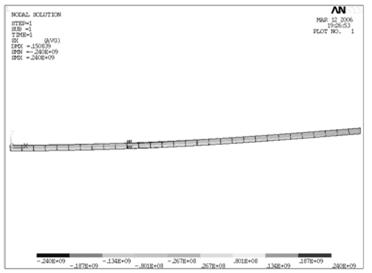
Рис. 13.
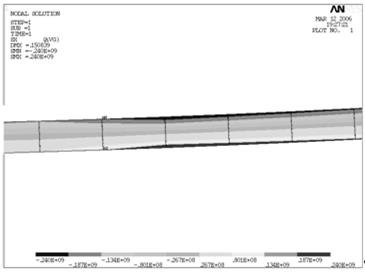
Рис. 14.
Определим допускаемые касательные напряжения по пределу текучести.
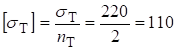
МПа.
Проведем проверку прочности по допускаемым напряжениям Сравним максимальные напряжения в стержне с допускаемыми напряжениями :
.

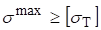
.
Условие прочности не выполняется. Требуется увеличение размеров поперечного сечения или уменьшение нагрузки.